Paano Mag-login at Mag-verify ng Account sa Gate.io
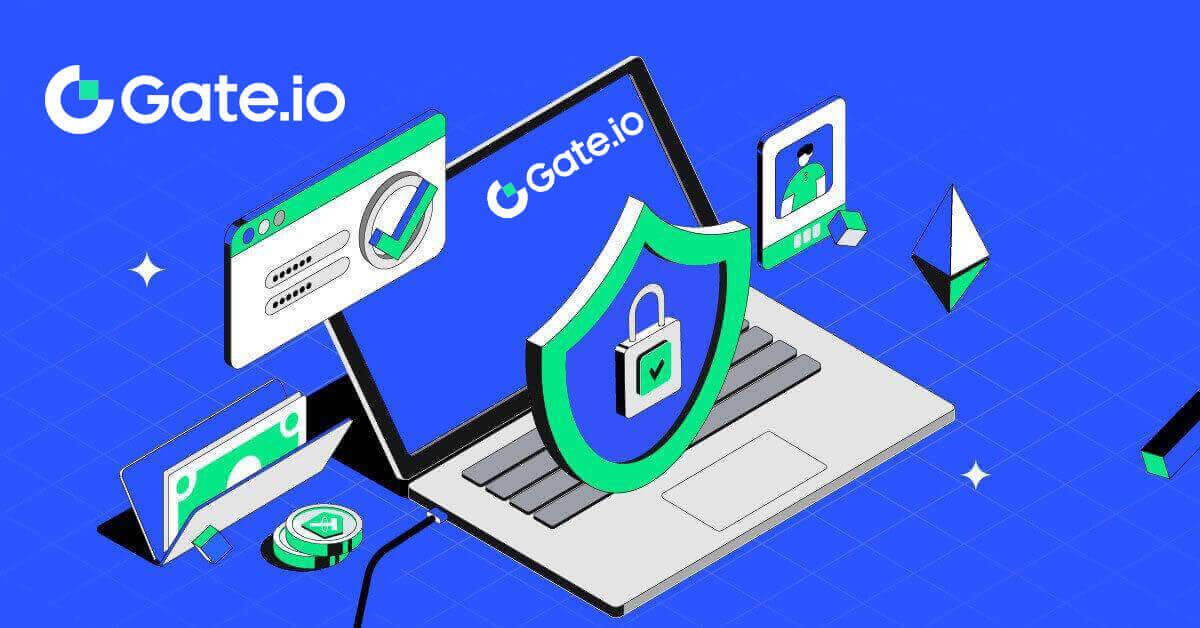
- Wika
-
English
-
العربيّة
-
简体中文
-
हिन्दी
-
Indonesia
-
Melayu
-
فارسی
-
اردو
-
বাংলা
-
ไทย
-
Tiếng Việt
-
Русский
-
한국어
-
日本語
-
Español
-
Português
-
Italiano
-
Français
-
Deutsch
-
Türkçe
-
Nederlands
-
Norsk bokmål
-
Svenska
-
Tamil
-
Polski
-
Română
-
Slovenčina
-
Zulu
-
Slovenščina
-
latviešu valoda
-
Čeština
-
Kinyarwanda
-
Українська
-
Български
-
Dansk
-
Kiswahili
Siguraduhing i-secure ang iyong Gate.io account - habang ginagawa namin ang lahat para mapanatiling secure ang iyong account, may kapangyarihan ka ring pataasin ang seguridad ng iyong Gate.io account.
Paano Mag-login ng Account sa Gate.io
Paano Mag-log in sa Gate.io account gamit ang Email o Numero ng Telepono
1. Buksan ang website ng Gate.io at mag-click sa [Log In]. 2. Sa pahina ng Log-in, ipasok ang iyong [Email] o [Numero ng telepono] , at password na iyong tinukoy sa panahon ng pagpaparehistro. I-click ang [Log In] na buton.
2. Sa pahina ng Log-in, ipasok ang iyong [Email] o [Numero ng telepono] , at password na iyong tinukoy sa panahon ng pagpaparehistro. I-click ang [Log In] na buton. 

3. Makakatanggap ka ng 6 na digit na verification code sa iyong email o telepono. Ilagay ang verification code at i-click ang [Kumpirmahin].


4. Pagkatapos ipasok ang tamang verification code, matagumpay mong magagamit ang iyong Gate.io account para makipagkalakal.

Paano Mag-log in sa Gate.io account gamit ang Google Account
1. Buksan ang website ng Gate.io at mag-click sa [Log In]. 2. Sa pahina ng pag-login, makikita mo ang iba't ibang mga opsyon sa pag-login. Hanapin at piliin ang button na [Google] .
2. Sa pahina ng pag-login, makikita mo ang iba't ibang mga opsyon sa pag-login. Hanapin at piliin ang button na [Google] .  3. May lalabas na bagong window o pop-up, ilagay ang Google account kung saan mo gustong mag-log in at mag-click sa [Next].
3. May lalabas na bagong window o pop-up, ilagay ang Google account kung saan mo gustong mag-log in at mag-click sa [Next].  4. Ipasok ang iyong password at i-click ang [Next].
4. Ipasok ang iyong password at i-click ang [Next]. 
5. Makakatanggap ka ng 6 na digit na verification code sa iyong email. Ilagay ang verification code at i-click ang [Kumpirmahin].

6. Pagkatapos ipasok ang tamang verification code, matagumpay mong magagamit ang iyong Gate.io account para makipagkalakal.

Paano Mag-log in sa Gate.io account gamit ang MetaMask
Bago Mag-log sa Gate.io sa pamamagitan ng MetaMask, dapat ay mayroon kang MetaMask extension na naka-install sa iyong browser.1. Buksan ang website ng Gate.io at mag-click sa [Log In]. 
2. Sa pahina ng pag-login, kabilang sa mga opsyon sa pag-login, hanapin at piliin ang [MetaMask] na buton. 3. May lalabas 
na MetaMask [Signature request] , i-click ang [Sign] para magpatuloy.  4. Makakatanggap ka ng 6-digit na verification code sa iyong nakarehistrong MetaMask email. Ilagay ang verification code at i-click ang [Kumpirmahin].
4. Makakatanggap ka ng 6-digit na verification code sa iyong nakarehistrong MetaMask email. Ilagay ang verification code at i-click ang [Kumpirmahin]. 
5. Pagkatapos ipasok ang tamang verification code, matagumpay mong magagamit ang iyong Gate.io account para makipagkalakal.
Paano Mag-log in sa Gate.io account gamit ang Telegram
1. Buksan ang website ng Gate.io at mag-click sa [Log In].  2. Sa pahina ng pag-login, makikita mo ang iba't ibang mga opsyon sa pag-login. Hanapin at piliin ang [Telegram] na buton.
2. Sa pahina ng pag-login, makikita mo ang iba't ibang mga opsyon sa pag-login. Hanapin at piliin ang [Telegram] na buton. 
3. Mag-sign in gamit ang iyong Telegram number sa pamamagitan ng pagpili sa iyong rehiyon, i-type ang iyong Telegram phone number, at i-click ang [NEXT]. 
4. Isang mensahe ng kumpirmasyon ang ipapadala sa iyong Telegram account, i-click ang [Kumpirmahin] upang magpatuloy. 
5. Makakatanggap ka ng 6-digit na verification code sa iyong nakarehistrong Telegram email. Ilagay ang verification code at i-click ang [Kumpirmahin]. 
6. Pagkatapos ipasok ang tamang verification code, matagumpay mong magagamit ang iyong Gate.io account para makipagkalakal.
Paano Mag-log in sa Gate.io App
1. Kailangan mong i-install ang Gate.io application para gumawa ng account para sa pangangalakal mula sa Google Play Store o App Store .
2. Buksan ang Gate.io app, i-tap ang icon ng [Profile] sa kaliwang tuktok na home screen, at makakakita ka ng mga opsyon tulad ng [Login] . I-tap ang opsyong ito para magpatuloy sa login page.


3. Ipasok ang iyong nakarehistrong email address o numero ng telepono at tapikin ang [Next].


4. Ipasok ang iyong secure na password, at tapikin ang [Login].


5. Ipasok ang 6 na digit na code na ipinadala sa iyong email o numero ng telepono, at tapikin ang [Kumpirmahin].


6. Sa matagumpay na pag-log in, magkakaroon ka ng access sa iyong Gate.io account sa pamamagitan ng app. Magagawa mong tingnan ang iyong portfolio, i-trade ang mga cryptocurrencies, suriin ang mga balanse, at i-access ang iba't ibang mga tampok na inaalok ng platform.

O maaari kang mag-log in sa Gate.io app gamit ang Telegram.

Nakalimutan ko ang aking password mula sa Gate.io account
Maaari mong i-reset ang password ng iyong account sa website o App ng Gate. Pakitandaan na para sa mga kadahilanang pangseguridad, ang mga withdrawal mula sa iyong account ay masususpindi sa loob ng 24 na oras pagkatapos ng pag-reset ng password.1. Buksan ang website ng Gate.io at mag-click sa [Mag-log In].

2. Mag-click sa [Nakalimutan ang password?] upang magpatuloy.

3. Ipasok ang iyong account email o numero ng telepono at i-click ang [Next].

4. Ipasok ang 6 na digit na code na ipinadala sa iyong email at i-click ang [Kumpirmahin].

5. I-set up ang iyong bagong password at ipasok itong muli upang kumpirmahin at mag-click sa [I-reset].
Pagkatapos nito, matagumpay mong nabago ang password ng iyong account. Mangyaring gamitin ang bagong password upang mag-log in sa iyong account.

Kung ginagamit mo ang app, i-click ang [Nakalimutan ang password?] tulad ng nasa ibaba.
1. Buksan ang Gate.io app, i-tap ang icon ng [Profile] sa kaliwang tuktok na home screen, at makakakita ka ng mga opsyon tulad ng [Login] . I-tap ang opsyong ito para magpatuloy sa login page.


3. Ipasok ang iyong nakarehistrong email address o numero ng telepono at tapikin ang [Next].

4. I-tap ang [Nakalimutan ang password?].

5. Ipasok ang iyong account email o numero ng telepono at i-click ang [Next].

6. Ilagay ang 6 na digit na code na ipinadala sa iyong email at i-click ang [Kumpirmahin].

7. I-set up ang iyong bagong password at ipasok itong muli upang kumpirmahin at i-tap ang [Kumpirmahin upang I-reset].
Pagkatapos nito, matagumpay mong nabago ang password ng iyong account. Mangyaring gamitin ang bagong password upang mag-log in sa iyong account.

Mga Madalas Itanong (FAQ)
Ano ang Two-Factor Authentication?
Ang Two-Factor Authentication (2FA) ay isang karagdagang layer ng seguridad sa pag-verify ng email at password ng iyong account. Kapag pinagana ang 2FA, kakailanganin mong ibigay ang 2FA code kapag nagsasagawa ng ilang partikular na pagkilos sa platform ng Gate.io.
Paano gumagana ang TOTP?
Gumagamit ang Gate.io ng Time-based One-time Password (TOTP) para sa Two-Factor Authentication, kabilang dito ang pagbuo ng pansamantala, natatanging isang beses na 6-digit na code* na may bisa lamang sa loob ng 30 segundo. Kakailanganin mong ilagay ang code na ito para magsagawa ng mga pagkilos na makakaapekto sa iyong mga asset o personal na impormasyon sa platform.
*Pakitandaan na ang code ay dapat na binubuo ng mga numero lamang.
Paano I-set Up ang Google Authenticator
1. Mag-log in sa website ng Gate.io, mag-click sa icon ng [Profile] , at piliin ang [Security settings].  2. Piliin ang [Google Authenticator] at i-click ang [I-on].
2. Piliin ang [Google Authenticator] at i-click ang [I-on]. 
3. I-download ang Google Authenticator App sa iyong telepono.
I-set up ang iyong Google Authenticator sa pamamagitan ng pagbubukas ng app at i-scan ang QR Code sa ibaba.
Paano idagdag ang iyong Gate.io account sa Google Authenticator App?
Buksan ang iyong Google authenticator App, sa unang page, piliin ang [Mga Na-verify na ID] at i-tap ang [I-scan ang QR code]. 
4. Mag-click sa [Ipadala] at ilagay ang 6 na digit na code na ipinadala sa iyong email at ang Authenticator code. I-click ang [Kumpirmahin] upang makumpleto ang proseso.  5. Pagkatapos noon, matagumpay mong na-link ang iyong Google Authenticator sa iyong account.
5. Pagkatapos noon, matagumpay mong na-link ang iyong Google Authenticator sa iyong account.
Paano I-verify ang Account sa Gate.io
Ano ang KYC Gate.io?
Ang KYC ay kumakatawan sa Know Your Customer, na nagbibigay-diin sa isang masusing pag-unawa sa mga customer, kabilang ang pag-verify ng kanilang mga tunay na pangalan.
Bakit mahalaga ang KYC?
- Nagsisilbi ang KYC upang patibayin ang seguridad ng iyong mga asset.
- Maaaring i-unlock ng iba't ibang antas ng KYC ang iba't ibang mga pahintulot sa pangangalakal at pag-access sa mga aktibidad sa pananalapi.
- Ang pagkumpleto ng KYC ay mahalaga upang mapataas ang iisang limitasyon ng transaksyon para sa parehong pagbili at pag-withdraw ng mga pondo.
- Ang pagtupad sa mga kinakailangan ng KYC ay maaaring palakihin ang mga benepisyong nakuha mula sa mga futures na bonus.
Paano kumpletuhin ang Pag-verify ng Pagkakakilanlan sa Gate.io? Isang hakbang-hakbang na gabay
Pag-verify ng Pagkakakilanlan sa Gate.io (Website)
1. Mag-click sa icon ng [Profile] at piliin ang [Pag-verify ng Indibidwal/Entity]. 2. Piliin ang [Pag-verify ng Pagkakakilanlan] at mag-click sa [I-verify Ngayon]. 3. Punan ang lahat ng impormasyon sa ibaba at i-click ang [Next]. 4. I-upload ang larawan ng iyong ID card at mag-click sa [Magpatuloy]. 5. Panghuli, piliin ang paraan na gusto mong gawin ang pagkilala sa mukha at i-click ang [Magpatuloy] upang tapusin ang proseso. 6. Pagkatapos nito, naisumite na ang iyong aplikasyon. Maghintay ng 2 minuto para sa pagsusuri at matagumpay na na-verify ang iyong account.





Pag-verify ng Pagkakakilanlan sa Gate.io (App)
1. Buksan ang Gate.io app, i-tap ang icon ng [Profile] at piliin ang [KYC (Identity Verification)].

2. Piliin ang [Identity Verification] at i-tap ang [Verify now].

3. Punan ang lahat ng pangunahing impormasyon sa ibaba at i-tap ang [Next].

4. I-upload ang iyong ID picture at i-tap ang [Next step] para ipagpatuloy ang proseso.

5. Panghuli, simulan ang pagkuha ng iyong selfie sa pamamagitan ng pag-tap sa [I'M READY].

6. Pagkatapos nito, naisumite na ang iyong aplikasyon.
Maghintay ng 2 minuto para sa pagsusuri at matagumpay na na-verify ang iyong account.

Pag-verify ng Address sa Gate.io (Website)
1. Mag-click sa icon ng [Profile] at piliin ang [Pag-verify ng Indibidwal/Entity]. 2. Piliin ang [Address verification] at mag-click sa [Verify Now]. 3. Punan ang impormasyon ng iyong permanenteng address at i-click ang [Isumite]. 4. Pagkatapos nito, naisumite na ang iyong aplikasyon. Maghintay ng 10 minuto para sa pagsusuri at matagumpay na na-verify ang iyong account.



Pag-verify ng Address sa Gate.io (App)
1. Buksan ang Gate.io app, i-tap ang icon ng [Profile] at piliin ang [KYC (Identity Verification)].

2. Piliin ang [Address Verification] at i-tap ang [Verify now].

3. Punan ang impormasyon ng iyong permanenteng address at i-click ang [Isumite].

4. Pagkatapos nito, naisumite na ang iyong aplikasyon.
Maghintay ng 10 minuto para sa pagsusuri at matagumpay na na-verify ang iyong account.
Paano kumpletuhin ang Enterprise Verification sa Gate.io? Isang hakbang-hakbang na gabay
1. Mag-click sa icon ng [Profile] at piliin ang [Pag-verify ng Indibidwal/Entity]. 2. Piliin ang [Enterprise Verification] at mag-click sa [Verify Now]. 3. Kumpletuhin ang mga kinakailangang field sa pahina ng [Impormasyon ng Kumpanya ], na kinabibilangan ng pangalan ng entity, numero ng pagpaparehistro, uri ng entity, katangian ng negosyo, bansa ng pagpaparehistro, at nakarehistrong address. Pagkatapos ibigay ang impormasyong ito, lagyan ng tsek ang kahon at magpatuloy sa pamamagitan ng pag-click sa [Next] o [Information on temporary] para lumipat sa susunod na hakbang. 4. Sa pahina ng [Mga Kaugnay na Partido] , mga detalye ng pag-input, kabilang ang mga pangalan at larawan ng ID, para sa [(Mga) Direktor o Katumbas na Tao] , [Awtorisadong Tao], at [Ultimate Beneficial Owner(s) o Significant/Actual Controller(s) ) ]. Kapag kumpleto na ang form, mag-click sa [Next] o [Information on temporary] para magpatuloy. 5. Sa page ng [Upload Documents] , isumite ang certificate of incorporation, ownership structure, letter of authorization, at register of shareholders/certificate of incumbency/business registry, o mga katumbas na dokumento para i-verify ang Ultimate Beneficial Owner (UBO). Kapag kumpleto na ang form, i-click ang [Isumite] o [Impormasyon sa pansamantalang] upang magpatuloy. 6. Maingat na suriin ang [Corporate Verification Statement] at kapag natiyak mo na ang katumpakan ng ibinigay na impormasyon, lagyan ng check ang itinalagang kahon upang kumpirmahin. Panghuli, mag-click sa [Kumpleto] upang tapusin ang proseso ng pag-verify. Ang iyong aplikasyon ay sasailalim sa pagsusuri ng Gate.io team. Tandaan:







Binubuo ang pag-verify ng enterprise ng tatlong hakbang: pagpuno sa pangunahing impormasyon ng kumpanya, pagdaragdag ng mga kaugnay na partido, at pag-upload ng mga dokumento. Mangyaring maingat na basahin ang mga tagubilin bago kumpletuhin ang mga form o mag-upload ng mga dokumento, na tinitiyak na ang lahat ng ibinigay na impormasyon ay tumpak at nakakatugon sa mga tinukoy na kinakailangan.
Isang uri lamang ng pag-verify ng pagkakakilanlan ang maaaring piliin para sa parehong account. Hindi posibleng mag-verify sa simula bilang isang indibidwal at sa ibang pagkakataon bilang isang organisasyon, o gumawa ng mga pagbabago pagkatapos ng proseso ng pag-verify.
Karaniwan, ang pag-verify ng enterprise ay tumatagal ng 1 hanggang 2 araw ng trabaho para sa pagsusuri. Mahigpit na sumunod sa ibinigay na mga tagubilin kapag nag-a-upload ng mga dokumentong nauugnay sa impormasyon ng enterprise.
Sa ngayon, hindi sinusuportahan sa app ang pag-verify ng enterprise.
- Para sa pag-verify ng enterprise, ang korporasyon (judicial person) ay dapat magkaroon ng Gate account na may KYC2 na nakumpleto.
Mga Madalas Itanong (FAQ)
Hindi makapag-upload ng larawan sa panahon ng KYC Verification
Kung nahihirapan kang mag-upload ng mga larawan o makatanggap ng mensahe ng error sa panahon ng iyong proseso ng KYC, mangyaring isaalang-alang ang mga sumusunod na punto sa pag-verify:- Tiyaking JPG, JPEG, o PNG ang format ng larawan.
- Kumpirmahin na ang laki ng larawan ay mas mababa sa 5 MB.
- Gumamit ng valid at orihinal na ID, gaya ng personal ID, lisensya sa pagmamaneho, o pasaporte.
- Ang iyong valid na ID ay dapat na pagmamay-ari ng isang mamamayan ng isang bansa na nagpapahintulot sa hindi pinaghihigpitang pangangalakal, gaya ng nakabalangkas sa "II. Patakaran sa Kilalanin-Iyong-Customer at Anti-Money-Laundering" - "Pagsubaybay sa Kalakalan" sa Kasunduan ng User ng MEXC.
- Kung natutugunan ng iyong pagsusumite ang lahat ng pamantayan sa itaas ngunit nananatiling hindi kumpleto ang pag-verify ng KYC, maaaring ito ay dahil sa isang pansamantalang isyu sa network. Mangyaring sundin ang mga hakbang na ito para sa paglutas:
- Maghintay ng ilang oras bago muling isumite ang aplikasyon.
- I-clear ang cache sa iyong browser at terminal.
- Isumite ang aplikasyon sa pamamagitan ng website o app.
- Subukang gumamit ng iba't ibang mga browser para sa pagsusumite.
- Tiyaking na-update ang iyong app sa pinakabagong bersyon.
Mga Karaniwang Error Sa Panahon ng Proseso ng KYC
- Ang pagkuha ng hindi malinaw, malabo, o hindi kumpletong mga larawan ay maaaring magresulta sa hindi matagumpay na Advanced na pag-verify ng KYC. Kapag nagsasagawa ng pagkilala sa mukha, mangyaring tanggalin ang iyong sumbrero (kung naaangkop) at direktang humarap sa camera.
- Ang KYC ay konektado sa isang third-party na database ng pampublikong seguridad, at ang system ay nagsasagawa ng awtomatikong pag-verify, na hindi maaaring manu-manong ma-override. Kung mayroon kang mga espesyal na pangyayari, tulad ng mga pagbabago sa paninirahan o mga dokumento ng pagkakakilanlan, na pumipigil sa pagpapatunay, mangyaring makipag-ugnayan sa online na serbisyo sa customer para sa payo.
- Ang bawat account ay maaari lamang magsagawa ng KYC hanggang tatlong beses bawat araw. Pakitiyak ang pagkakumpleto at katumpakan ng na-upload na impormasyon.
- Kung ang mga pahintulot sa camera ay hindi ibinigay para sa app, hindi mo magagawang kumuha ng mga larawan ng iyong dokumento ng pagkakakilanlan o magsagawa ng pagkilala sa mukha.
Bakit mo dapat i-verify ang pagkakakilanlan ng iyong account?
Kinakailangan mong i-verify ang iyong pagkakakilanlan sa Gate.io sa pamamagitan ng pagdaan sa aming proseso ng KYC.Kapag na-verify na ang iyong account, maaari mong hilingin na itaas ang limitasyon sa pag-withdraw ng isang partikular na barya kung hindi matugunan ng kasalukuyang limitasyon ang iyong pangangailangan.
Sa isang na-verify na account, masisiyahan ka rin sa mas mabilis at mas maayos na karanasan sa pagdeposito at pag-withdraw.
Ang pagpapatunay ng iyong account ay isa ring mahalagang hakbang upang mapahusay ang seguridad ng iyong account.
Gaano katagal ang pag-verify ng KYC at paano suriin kung ito ay na-verify?
Ang oras ng pagproseso ng KYC o pag-verify ng pagkakakilanlan ay maaaring kalahating oras hanggang 12 oras.
Pakitandaan, kung mayroon kang anumang withdrawal sa verification status(KYC kinakailangan), kailangan mong dumaan sa parehong KYC1 KYC2.
Maaari mong tingnan muli ang iyong pahina ng KYC sa ibang pagkakataon pagkatapos i-upload ang iyong dokumento upang makita kung natuloy ang iyong KYC.
- Wika
-
ქართული
-
Қазақша
-
Suomen kieli
-
עברית
-
Afrikaans
-
Հայերեն
-
آذربايجان
-
Lëtzebuergesch
-
Gaeilge
-
Maori
-
Беларуская
-
አማርኛ
-
Туркмен
-
Ўзбек
-
Soomaaliga
-
Malagasy
-
Монгол
-
Кыргызча
-
ភាសាខ្មែរ
-
ລາວ
-
Hrvatski
-
Lietuvių
-
සිංහල
-
Српски
-
Cebuano
-
Shqip
-
中文(台灣)
-
Magyar
-
Sesotho
-
eesti keel
-
Malti
-
Македонски
-
Català
-
забо́ни тоҷикӣ́
-
नेपाली
-
ဗမာစကာ
-
Shona
-
Nyanja (Chichewa)
-
Samoan
-
Íslenska
-
Bosanski
-
Kreyòl


